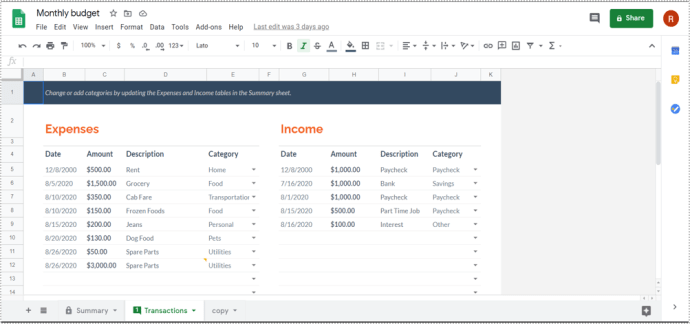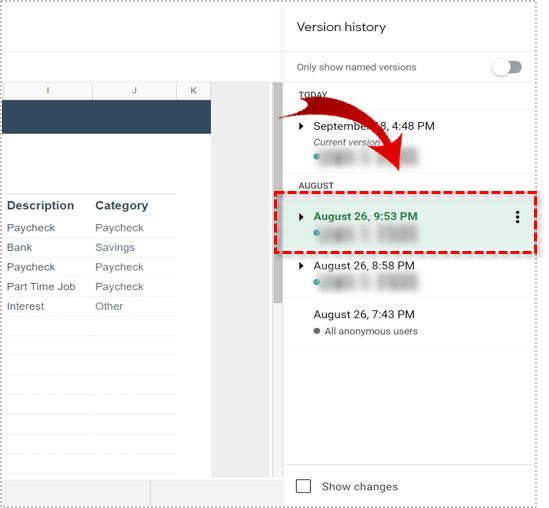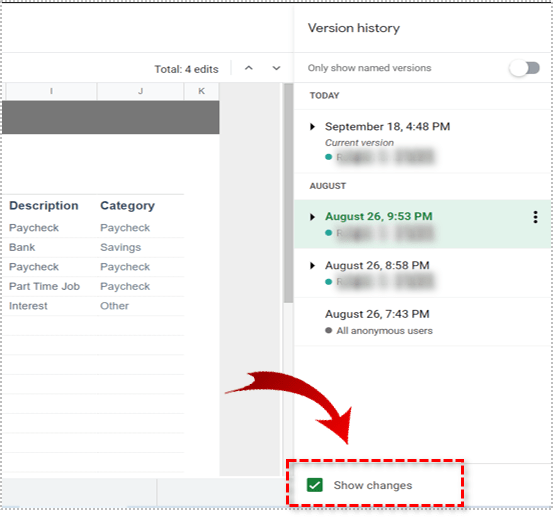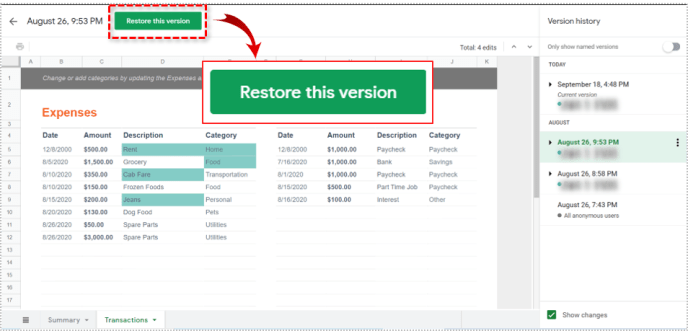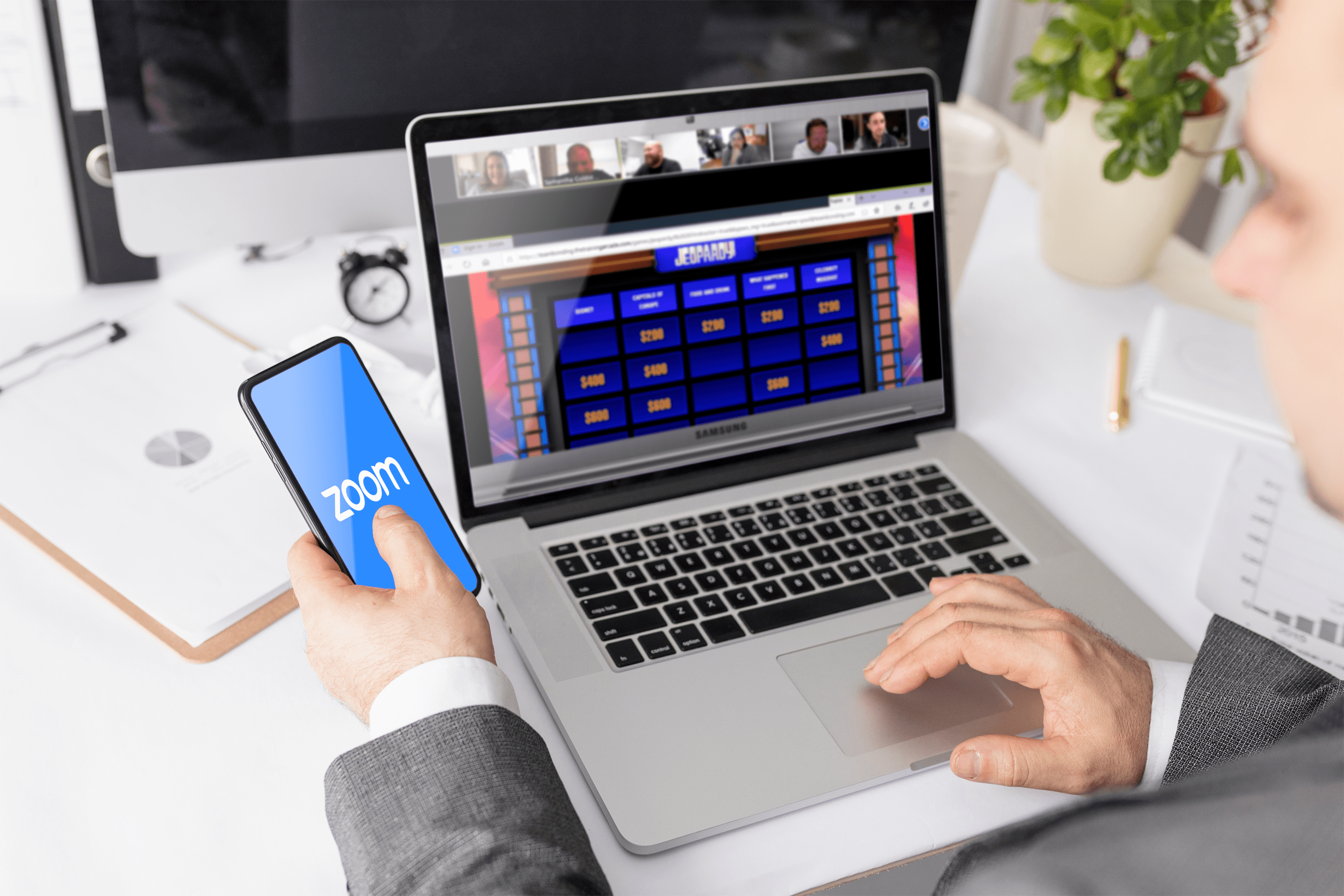Googleスプレッドシートでスプレッドシートの以前のリビジョンに戻す方法
Googleドキュメントプラットフォームを使用している場合(そして多くの人が使用している場合)、Excel、Word、Powerpointと同じように、スプレッドシート、ドキュメント、プレゼンテーションを処理できるOfficeに似た製品のスイートであることに気づきます。何でも払わなければならない。 Googleスプレッドシートは、Excelと同様の機能を備えており、すべてのExcel機能を備えているわけではありませんが、あらゆるものを処理できる強力な生産性ソフトウェアパッケージです。興味深いことに、Googleスプレッドシートは、バージョン管理という1つの重要な領域でExcelよりも優れています。 Googleスプレッドシートでは、スプレッドシートの以前のバージョンに戻すのは簡単です。このチュートリアル記事では、その方法を紹介します。

ほとんどの家庭や学校のユーザーにとって、バージョン管理はそれほど重要ではありません。ただし、ビジネスユーザーにとっては、内部追跡と内部および外部監査の両方にとって重要です。戻って修正する必要がある変更を加えた場合にも役立ちます。 (「上司は新しいグラフのレイアウトを嫌い、元の状態に戻したいと思っています。」)
Sheetsのバージョン管理を習得するための鍵は、Excelが(自動保存機能を備えている間)通常のファイルアーカイブを手動で保存することに依存していることです。代わりに、Googleスプレッドシートは常に自動保存します。 Googleスプレッドシートの変更をロールバックするための組み込みのメカニズムがあり、これは「バージョン履歴」と呼ばれます。
Googleスプレッドシートでファイルの以前のバージョンに戻す
ドキュメント自体またはGoogleドライブから、以前のバージョンのGoogleドキュメントに戻すことができます。
- 元に戻すシートを開きます。
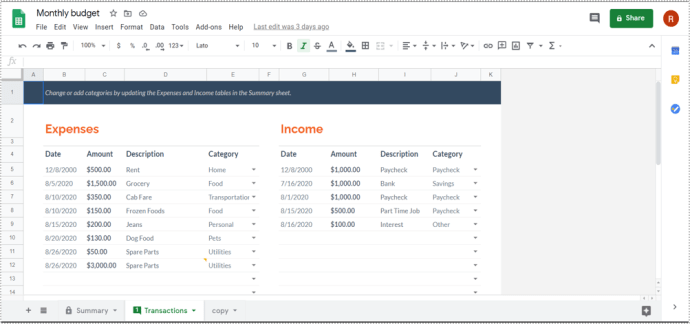
- トップメニューの[ドライブに保存されたすべての変更]または[最後の編集は..]テキストリンクを選択します。

- 右側に表示されるスライドメニューから以前のバージョンを選択します。
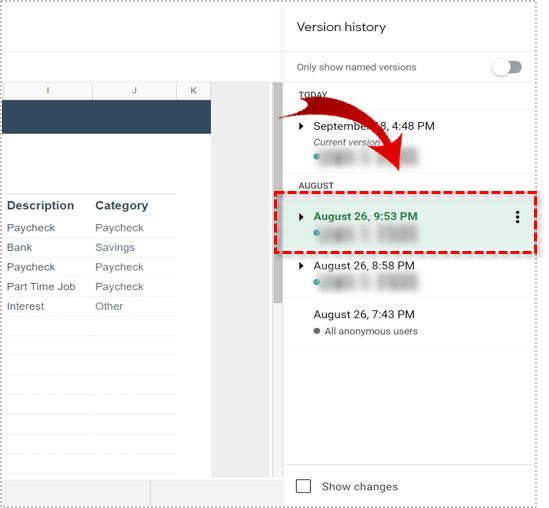
- [変更を表示]の横にある下部のチェックボックスをオンにします。
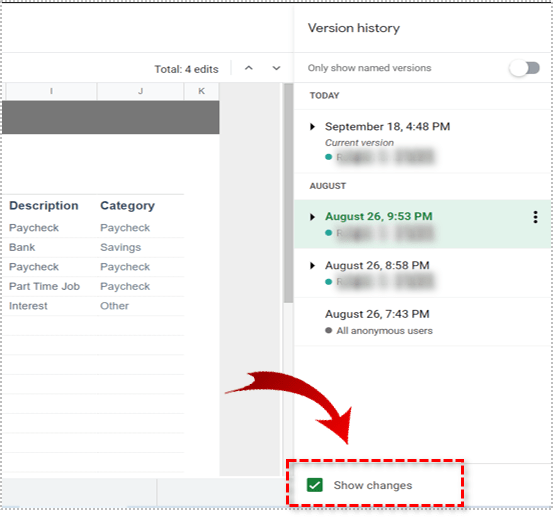
- 画面上部の[このバージョンを復元]ボタンを選択します。
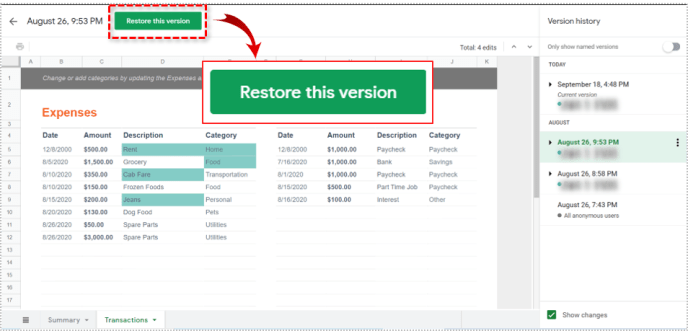
[変更を表示]を選択して前のバージョンを選択すると、シートに2つのバージョンの違いがページに表示されます。次に、以前のすべてのバージョンをスクロールして、修正しようとしている変更を見つけることができます。次に、[このリビジョンを復元]ボタンを押して正確に実行します。
以前の各バージョンを選択すると、保存時にそのシートがどのように表示されたかが正確に表示されます。これにより、バージョンの比較、変更が加えられた場所の特定、および必要に応じて元に戻すことが非常に簡単になります。
Googleは古いバージョンのドキュメントをすべて保持しているため、リストが長くなる可能性があります。
Googleドライブから直接以前のバージョンに戻すこともできます。
- Googleドライブに移動し、ドキュメントを最後に操作した日時に応じて、[マイドライブ]または[最近]を選択します。
- 画面の右上隅にある「i」を選択します。
- これにより、シート内から見たのと同じスライドメニューが右側に表示されます。
- [アクティビティ]を選択してから、以前のバージョンのドキュメントを選択してロードします。

ドキュメントが変更され続ける場合は、コンピュータにダウンロードできます。 Googleドライブで3つのドットのアイコンを選択し、[バージョンの管理]を選択します。次に、もう一度3つのドットを押して、[ダウンロード]を選択します。ただし、ダウンロードはシートをバージョン管理の範囲外にします。
ローカルコピーに変更を加える場合は、ドキュメントの改訂履歴に含めるために、ローカルコピーをGoogleドライブにアップロードする必要があることに注意してください。組織がバージョン管理を使用している場合、または監査されている場合は、これを念頭に置く必要があります。
Excel2016でファイルの以前のバージョンに戻す
これをMicrosoftExcelで実行できますか?はい。SharePointに接続している場合に限り、Excelで以前のバージョンのファイルに戻すことができます。それ以外の場合、Excelは、明示的に要求しない限り、以前のバージョンを保持しません。
- 元に戻すExcelブックを開きます。
- [ファイルと履歴]を選択します。
- 中央に表示されるリストから以前のバージョンとして選択します。

履歴がグレー表示されている場合は、ExcelがSharePointに接続されていないか、バージョン管理用に構成されていないことを意味します。必要に応じてSharePointにチェックインできます。
- クイック起動バーからライブラリを開きます。
- Excelドキュメントを選択し、名前と日付の間を右クリックします。
- 右クリックして[バージョン履歴]を選択します。これは、SharePointのバージョンによっては、3つのドットのアイコンとして表示される場合があります。
- 以前のバージョンのファイルにカーソルを合わせ、必要に応じて表示、復元、または削除します。
ExcelよりもGoogleスプレッドシートで以前のバージョンのファイルに戻す方が間違いなく簡単です。 Excelのスタンドアロンインスタンスでは許可されていませんが、SharePointユーザーの場合は、説明されているように可能です。この方法でシートを使用すると、間違いなく優れており、古いバージョンのチェックがより速く、より流動的になります。
Googleスプレッドシートで以前のバージョンのファイルに戻す他の方法を知っていますか?もしそうなら、それについて以下に教えてください。